6 γρήγοροι τρόποι για να δείτε τη λίστα όλων των λογαριασμών χρηστών στα Windows 11
Miscellanea / / May 18, 2023
Με τα Windows 11, μπορείτε να δημιουργήσετε πολλά λογαριασμοί χρηστών, επιτρέποντας σε περισσότερα από ένα άτομα να χρησιμοποιούν τον ίδιο υπολογιστή χωρίς να παρεμβαίνουν το ένα στο απόρρητο του άλλου. Ωστόσο, εάν πρέπει να ελέγξετε όλους τους λογαριασμούς που έχουν ρυθμιστεί στον υπολογιστή σας με Windows, για λόγους ασφαλείας ή για να διαχειριστείτε τον υπολογιστή σας πιο αποτελεσματικά, ορίστε τι πρέπει να κάνετε.

Είναι δυνατό να ελέγξετε τη λίστα όλων των λογαριασμών χρηστών στα Windows 11. Θα εξερευνήσουμε έξι γρήγορους τρόπους για να προβάλετε μια λίστα με όλους τους λογαριασμούς χρηστών στα Windows 11. Λοιπόν, ας ξεκινήσουμε.
1. Ελέγξτε όλους τους λογαριασμούς χρηστών από την οθόνη σύνδεσης
Αφού εκκινήσετε τον υπολογιστή σας, το πρώτο πράγμα που θα δείτε είναι η οθόνη σύνδεσης. Αν και μπορεί να φαίνεται λίγο περιορισμένο, είναι ο πιο γρήγορος τρόπος για να ελέγξετε τη λίστα όλων των λογαριασμών χρηστών που είναι διαθέσιμοι στον υπολογιστή σας μέσω της οθόνης σύνδεσης των Windows. Δείτε πώς:
Βήμα 1: Πατήστε τη συντόμευση πληκτρολογίου Ctrl + Alt + Esc για να ανοίξετε το παράθυρο Επιλογές ασφαλείας.
Βήμα 2: Επιλέξτε Εναλλαγή χρηστών.
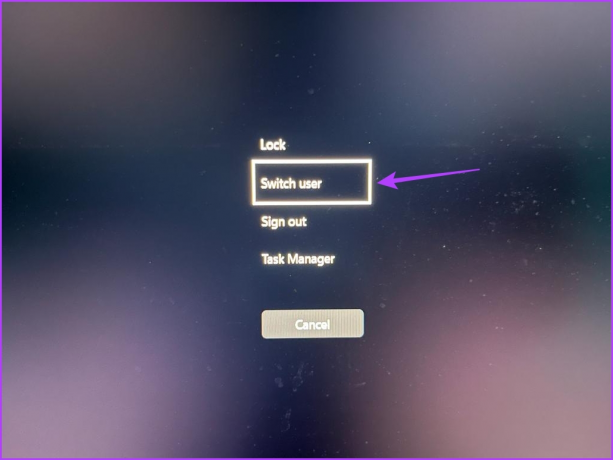
Βήμα 3: Στην κάτω αριστερή γωνία, θα δείτε τους λογαριασμούς χρηστών που είναι διαθέσιμοι στη συσκευή σας.

2. Ελέγξτε όλους τους λογαριασμούς χρηστών χρησιμοποιώντας το μενού Έναρξη των Windows
Το μενού Έναρξη των Windows είναι η πρώτη επιλογή για πρόσβαση σε λειτουργίες και προγράμματα που είναι εγκατεστημένα στον υπολογιστή σας. Μπορείτε να το εκκινήσετε πατώντας το πλήκτρο Windows από το πληκτρολόγιό σας ή κάνοντας κλικ στο εικονίδιο των Windows στη γραμμή εργασιών.
Για να ελέγξετε τους υπάρχοντες λογαριασμούς χρηστών στα Windows 11 χρησιμοποιώντας το μενού Έναρξη των Windows, ακολουθήστε τα εξής βήματα:
Βήμα 1: Πατήστε το πλήκτρο Windows για να ανοίξετε το μενού Έναρξη.
Βήμα 2: Κάντε κλικ στο εικονίδιο του προφίλ σας στην κάτω αριστερή γωνία.

Εκεί μπορείτε να δείτε μια λίστα με όλους τους άλλους λογαριασμούς χρηστών που είναι συνδεδεμένοι στον υπολογιστή σας.

3. Ελέγξτε όλους τους λογαριασμούς χρηστών χρησιμοποιώντας την εφαρμογή Ρυθμίσεις
Όπως υποδηλώνει το όνομα, το Εφαρμογή ρυθμίσεων είναι το κατάλληλο μέρος για τη διαχείριση σημαντικών ρυθμίσεων των Windows. Μπορείτε να το χρησιμοποιήσετε για να δημιουργήσετε νέους λογαριασμούς χρηστών και να ελέγξετε αυτούς που υπάρχουν ήδη στον υπολογιστή σας.
Μπορείτε να χρησιμοποιήσετε την εφαρμογή Ρυθμίσεις των Windows για να προβάλετε όλους τους λογαριασμούς χρηστών των Windows 11 ακολουθώντας τις παρακάτω οδηγίες:
Βήμα 1: Πατήστε το πλήκτρο Windows + I για να ανοίξετε την εφαρμογή Ρυθμίσεις.
Βήμα 2: Επιλέξτε Λογαριασμοί από την αριστερή πλαϊνή γραμμή.
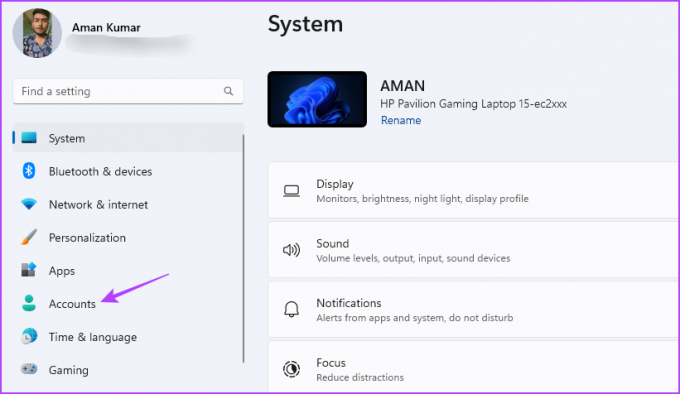
Βήμα 3: Κάντε κλικ στην επιλογή Άλλοι χρήστες στο δεξιό παράθυρο.
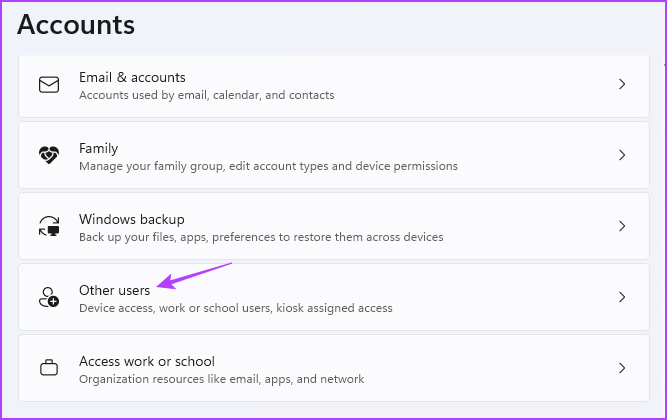
Βήμα 4: Στο παράθυρο Άλλοι χρήστες, μπορείτε να δείτε όλους τους λογαριασμούς των χρηστών στον υπολογιστή σας με Windows.

4. Ελέγξτε όλους τους λογαριασμούς χρηστών χρησιμοποιώντας τον Πίνακα Ελέγχου
Πίνακας Ελέγχου είναι ένα άλλο βοηθητικό πρόγραμμα των Windows που μπορείτε να χρησιμοποιήσετε για να δείτε τους λογαριασμούς όλων των χρηστών στον υπολογιστή σας με Windows 11. Δείτε πώς:
Βήμα 1: Πατήστε το πλήκτρο Windows για να ανοίξετε το μενού Έναρξη, πληκτρολογήστε Πίνακας Ελέγχου στη γραμμή αναζήτησης και πατήστε Enter.

Βήμα 2: Επιλέξτε Λογαριασμοί χρηστών.
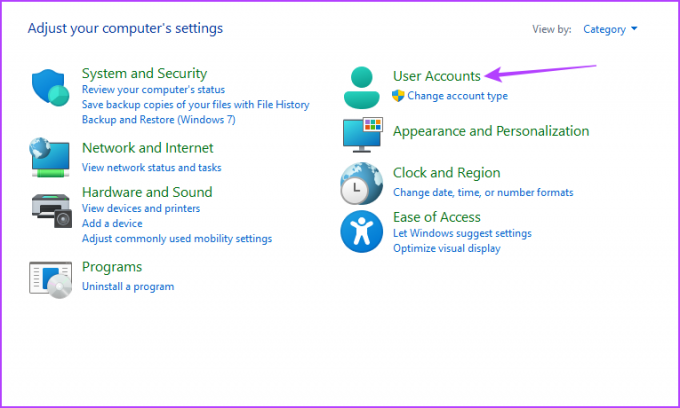
Βήμα 3: Κάντε κλικ στην επιλογή Αλλαγή τύπου λογαριασμού.
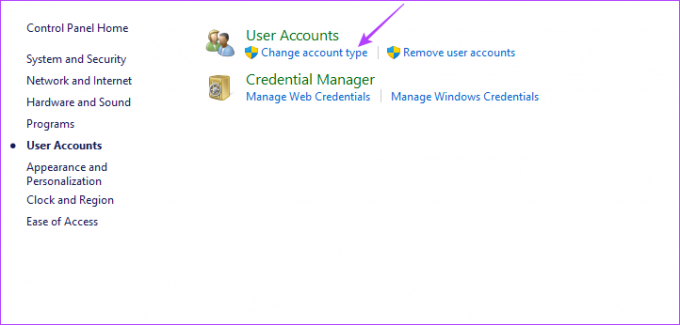
Στο παράθυρο Διαχείριση λογαριασμών, μπορείτε να δείτε όλους τους λογαριασμούς στον υπολογιστή σας.

5. Ελέγξτε όλους τους λογαριασμούς χρηστών χρησιμοποιώντας το εργαλείο διαχείρισης υπολογιστή
ο Διαχείριση Υπολογιστών Το εργαλείο είναι ένα βοηθητικό πρόγραμμα διαχείρισης των Windows που μπορείτε να χρησιμοποιήσετε για να εκτελέσετε εργασίες διαχείρισης όπως η διαχείριση λογαριασμών χρηστών και η πρόσβαση σε εργαλεία όπως η Διαχείριση Συσκευών, η Προβολή συμβάντων κ.λπ. Μπορείτε επίσης να το χρησιμοποιήσετε για να προβάλετε όλους τους λογαριασμούς χρηστών στον υπολογιστή σας. Εδώ είναι τα βήματα για να το κάνετε αυτό:
Σημείωση: Θα πρέπει να αποκτήσουμε πρόσβαση στην επιλογή Τοπικοί χρήστες και ομάδες του εργαλείου Διαχείριση υπολογιστών για να προβάλουμε λογαριασμούς χρηστών. Δυστυχώς, αυτή η επιλογή είναι διαθέσιμη μόνο στην έκδοση Windows Pro. Εάν χρησιμοποιείτε Windows 11 Home, μπορείτε να δείτε άλλες μεθόδους σε αυτό το άρθρο.
Βήμα 1: Κάντε κλικ στο εικονίδιο των Windows για να ανοίξετε το μενού Έναρξη, πληκτρολογήστε Διαχείριση Υπολογιστών στη γραμμή αναζήτησης, και πατήστε Enter.

Βήμα 2: Κάντε διπλό κλικ στην επιλογή Τοπικοί χρήστες και ομάδες στην αριστερή πλαϊνή γραμμή.

Βήμα 3: Κάντε κλικ στο φάκελο Users στην αριστερή πλαϊνή γραμμή.

Θα δείτε όλους τους λογαριασμούς χρηστών στο δεξιό τμήμα του βοηθητικού προγράμματος Computer Management.

6. Ελέγξτε όλους τους λογαριασμούς χρηστών χρησιμοποιώντας τα εργαλεία γραμμής εντολών
Το Windows PowerShell και το Command Prompt είναι δύο από τα πιο δημοφιλή εργαλεία γραμμής εντολών των Windows. Μπορείτε να το χρησιμοποιήσετε για να εκτελέσετε προηγμένες εργασίες όπως άρση της διαφθοράς, ξέπλυμα της προσωρινής μνήμης DNS, κι αλλα. Μπορούν επίσης να είναι χρήσιμοι για την προβολή όλων των λογαριασμών χρηστών στον υπολογιστή σας με Windows 11.
Δείτε πώς μπορείτε να χρησιμοποιήσετε τη γραμμή εντολών για να προβάλετε μια λίστα με όλους τους λογαριασμούς χρηστών στα Windows 11:
Βήμα 1: Κάντε κλικ στο εικονίδιο των Windows στη γραμμή εργασιών για να ανοίξετε το μενού Έναρξη, πληκτρολογήστε Γραμμή εντολών στη γραμμή αναζήτησης και επιλέξτε Εκτέλεση ως διαχειριστής από το δεξιό παράθυρο.

Βήμα 2: Πληκτρολογήστε την παρακάτω εντολή και πατήστε Enter:
καθαρό χρήστη
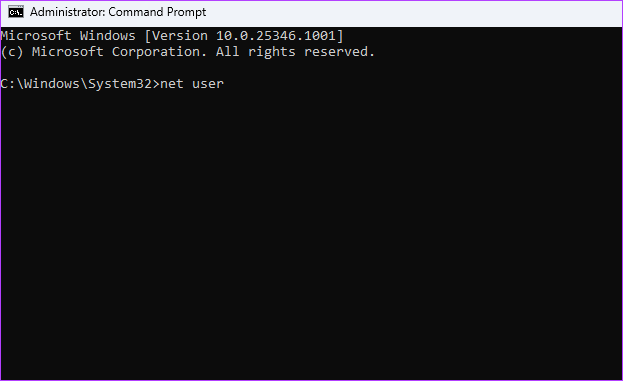
Στο αποτέλεσμα θα δείτε όλους τους λογαριασμούς χρηστών στον υπολογιστή σας.
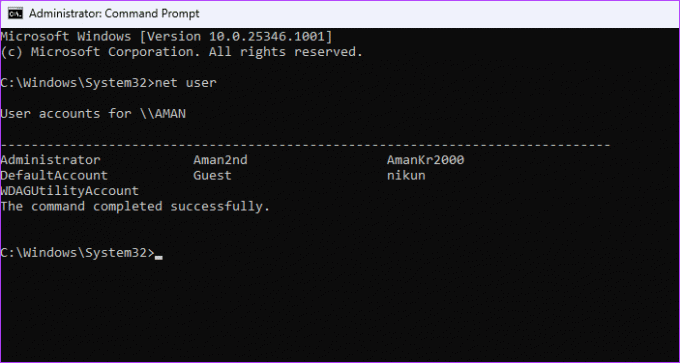
Εάν θέλετε να ελέγξετε τους λογαριασμούς χρηστών χρησιμοποιώντας το Windows PowerShell, ακολουθήστε τα εξής βήματα:
Βήμα 1: Πατήστε το πλήκτρο Windows για να ανοίξετε το μενού Έναρξη, πληκτρολογήστε Windows PowerShell στη γραμμή αναζήτησης και επιλέξτε Εκτέλεση ως διαχειριστής από το δεξιό παράθυρο.
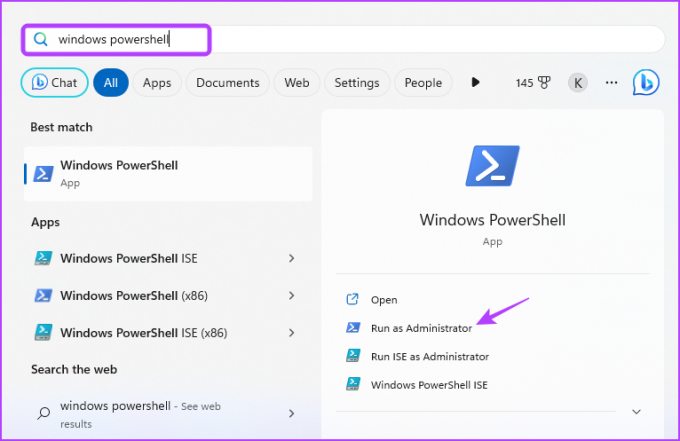
Βήμα 2: Πληκτρολογήστε την ακόλουθη εντολή στο παράθυρο του PowerShell και πατήστε Enter.
Get-LocalUser

Έλεγχος λογαριασμών χρηστών στα Windows 11
Αυτές ήταν όλες οι μέθοδοι για να δείτε μια λίστα με όλους τους λογαριασμούς χρηστών στα Windows 11. Ενημερώστε μας ποια από τις μεθόδους σας φαίνεται πιο εύκολη. Επίσης, μη διστάσετε να μοιραστείτε οποιαδήποτε άλλη μέθοδο που γνωρίζετε για να ελέγξετε τους υπάρχοντες λογαριασμούς χρηστών στα Windows 11.
Τελευταία ενημέρωση στις 28 Απριλίου 2023
Το παραπάνω άρθρο μπορεί να περιέχει συνδέσμους συνεργατών που βοηθούν στην υποστήριξη της Guiding Tech. Ωστόσο, δεν επηρεάζει τη συντακτική μας ακεραιότητα. Το περιεχόμενο παραμένει αμερόληπτο και αυθεντικό.
Γραμμένο από
Αμάν Κουμάρ
Ο Aman είναι ειδικός στα Windows και του αρέσει να γράφει για το οικοσύστημα των Windows στο Guiding Tech και στο MakeUseOf. Αυτός έχει ένα Πτυχίο στην Πληροφορική και τώρα είναι ανεξάρτητος συγγραφέας πλήρους απασχόλησης με εξειδίκευση στα Windows, iOS και προγράμματα περιήγησης.



